DisplayBarcode brukes til å sette inn en standard strekkode i et dokument. Den støtter 10 forskjellige typer strekkoder. Avhengig av hvilken du velger, godtar strekkodetypen alfanumeriske data i forskjellige formater og lengder. Som en feltkode kan du høyreklikke og velge Aktiver/deaktiver feltkoder for å gå mellom koden og strekkodebildet. Se eksemplet for flere typer strekkoder. Se 3.1.3.2.7 DISPLAYBARCODE for spesifikasjonen.
Syntaks
{ DisplayBarcode field-argument-1 field-argument-2 [ switches ] }
Feltkoder skiller ikke mellom store og små bokstaver.
-
Felt-argument-1 Gir dataene strekkoden representerer. Avhengig av type kan dette være numerisk eller alfanumerisk. En QR-kode (hurtigsvar) godtar for eksempel en streng med tegn som en nettstedsadresse.
-
Felt-argument-2 Er en streng som angir hvilken type strekkode som skal genereres. Strekkodetyper skiller ikke mellom store og små bokstaver, så CODE39 er det samme som Code39. De tilgjengelige typene er som følger:
-
QR En QR 2D-strekkode. Se Wikipedia: QR-kode. Se ISO/IEC 18004:2006 for ISO-spesifikasjonen.
-
CODE128 En lineær strekkode for kode 128. Se Wikipedia: Kode 128. Se ISO/IEC 15417:2007 for ISO-spesifikasjonen.
-
CODE39 En lineær strekkode for kode 39. Se Wikipedia: Kode 39. Hvis du vil se vanlige spørsmål om kode 39 og opplæring, kan du se Vanlige spørsmål om strekkode 39 & opplæringen.
-
JPPOST En japansk posttjenestekundestrekkode. JPPost er kompatibel med CBC (Customer Bar Code), som også kalles RM4SCC.
-
EAN8|EAN13 En EAN - internasjonal artikkelnummer verdensomspennende strekkode for produkt-ID(8 siffer/13 siffer), sammen med JAN8|JAN13, brukt der opprinnelsesland kreves. Se Wikipedia: EAN-8, Wikipedia: Internasjonalt artikkelnummer (EAN-13), og EAN-13 og EAN-8.
-
JAN8|JAN13 En JAN: Japansk strekkode for produkt-ID-er (8 sifre/13 siffer). JAN8 er et alias for EAN8. JAN13 er et alias for EAN13.
-
UPCA|UPCE En UPC (A&E): AMERIKANSK strekkode for produkt-ID-er som angitt i [GS1-STREKKODE]. UPCA brukes til de fleste spiselige elementer, UPCE er en komprimert versjon av UPCA. bærer de samme dataene. Se Wikipedia: Universal Product Code.
-
NW7 A NW-7 (CODABAR) serial number bar code. Se Codabar (NW7).
-
ITF14 En ITF-14-strekkode for varesporing for forsendelse og sporing som angitt i [GS1-STREKKODE]. Se Wikipedia: ITF 14 og ITF-14 STREKKODER.
-
CASE USPS strekkode – FIM/POSTNET (*2) – strekkode for sporing av USPS-e-post. CASE er et alias for ITF14. Se ITF-14 STREKKODER.
-
-
Brytere [valgfritt] Feltspesifikke brytere. Noen brytere er strekkodetypespesifikke.
-
\h [feltargument] Feltargument angir høyden på strekkodesymbolet. Enhetene er i TWIPS (1/1440 tomme).
-
\s [feltargument] Feltargument angir en skaleringsfaktor for symbolet. Verdien er i hele prosentpoeng, og de gyldige verdiene er fra 10 til 1000.
-
\q [feltargument] Feltargument angir feilrettingsnivået for QR-kode. Gyldige verdier er 0-3.
-
\p [feltargument] Feltargument angir stilen til en strekkode for salgspunkt (strekkodetyper UPCA|UPCE|EAN13|EAN8). Gyldige verdier (skiller ikke mellom store og små bokstaver) er [STD|SUP2|SUP5|SAK].
-
\X Løser sjekksifferet hvis det er ugyldig.
-
\D Legger til start-/stopptegn for strekkodetypene NW7 og CODE39.
-
\c [feltargument] Feltargument angir stilen til en sakskode for strekkodetypen ITF14. De gyldige verdiene er [STD|EXT|LEGG TIL].
-
\r [feltargument] Feltargument angir rotasjonen av strekkodesymbolet. Gyldige verdier er fra 0 til 3.
-
\f [feltargument] Feltargument angir forgrunnsfargen for strekkodesymbolet. Gyldige RGB-verdier er i området 0 til 0xFFFFFF.
-
\b [feltargument] Feltargumentet angir bakgrunnsfargen for strekkodesymbolet. Gyldige RGB-verdier er i området 0 til 0xFFFFFF.
-
\T Vis strekkodedata (tekst) sammen med bilde.
-
Instruksjoner
Hver strekkode kan bruke sitt eget dataformat, så sjekk noen av koblingene hvis du ikke er sikker på hva som trengs.
Følg disse trinnene for å bruke DisplayBarcode i et dokument:
-
Klikk eller trykk der du vil ha strekkoden.
-
Trykk CTRL+F9. Du må gjøre dette fordi bare å skrive klammeparenteser {} ikke fungerer.
-
Skriv inn DisplayBarcode pluss argumenter og brytere. For eksempel DisplayBarcode "http://www.microsoft.com" QR \q 3, som viser en QR-kode som kobler deg til www.microsoft.com.
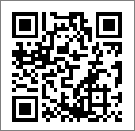
-
Hvis du vil se strekkoden, høyreklikker du feltkoden og velger Aktiver/deaktiver feltkoder.
Eksempler
Her er noen eksempler for å komme i gang. Følg fremgangsmåten ovenfor, og lim inn koden her.
|
Kodetype |
DisplayBarcode-syntaks |
|
QR-kode |
DisplayBarcode "http://www.microsoft.com" QR \q 3 |
|
EAN13 (med tekst) |
DisplayBarcode "490123456789" EAN13 \t |
|
Kode 39 |
DisplayBarcode "2345678" CODE39 \d \t |
|
Kode 128 |
DisplayBarcode "490123456789" CODE128 \t |
|
UPCA |
DisplayBarcode "012345678901" UPCA \t \x |
|
UPCE |
DisplayBarcode "123456" UPCE \t \x |










